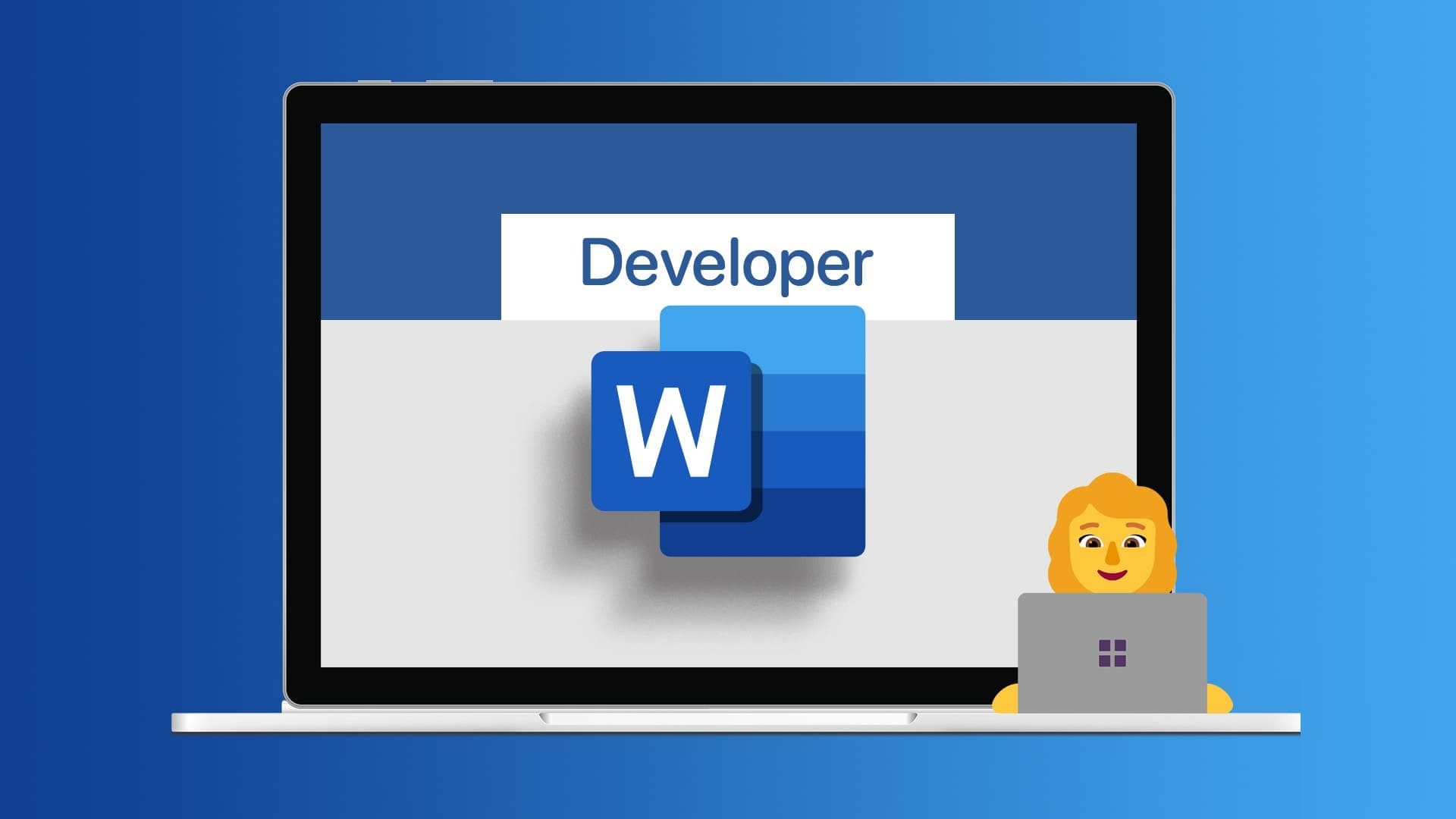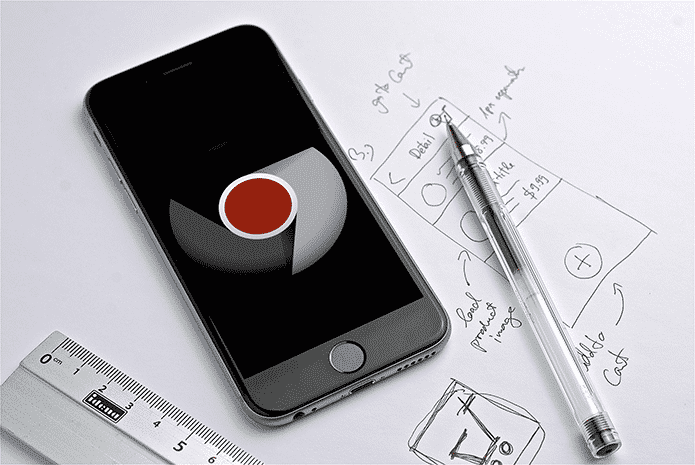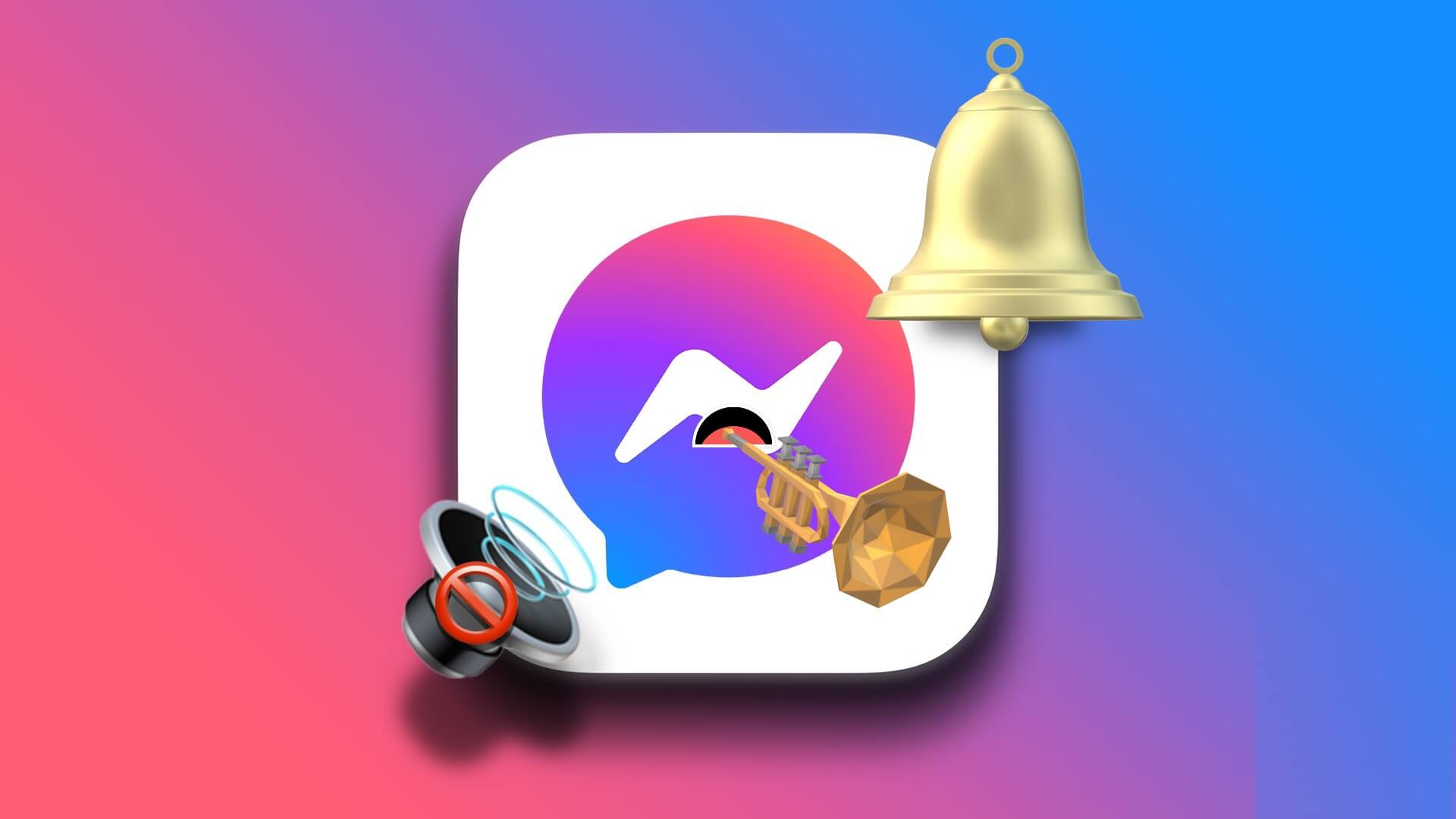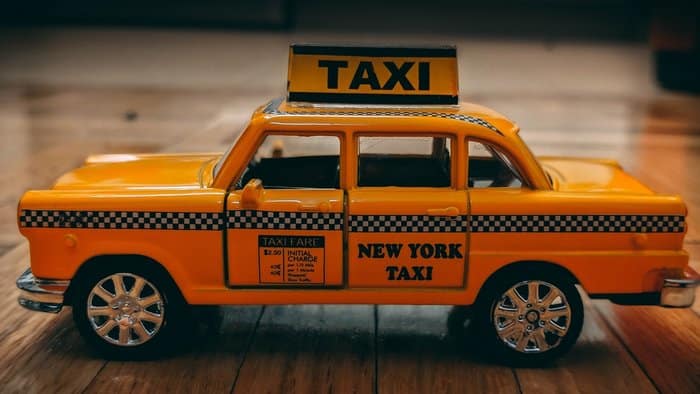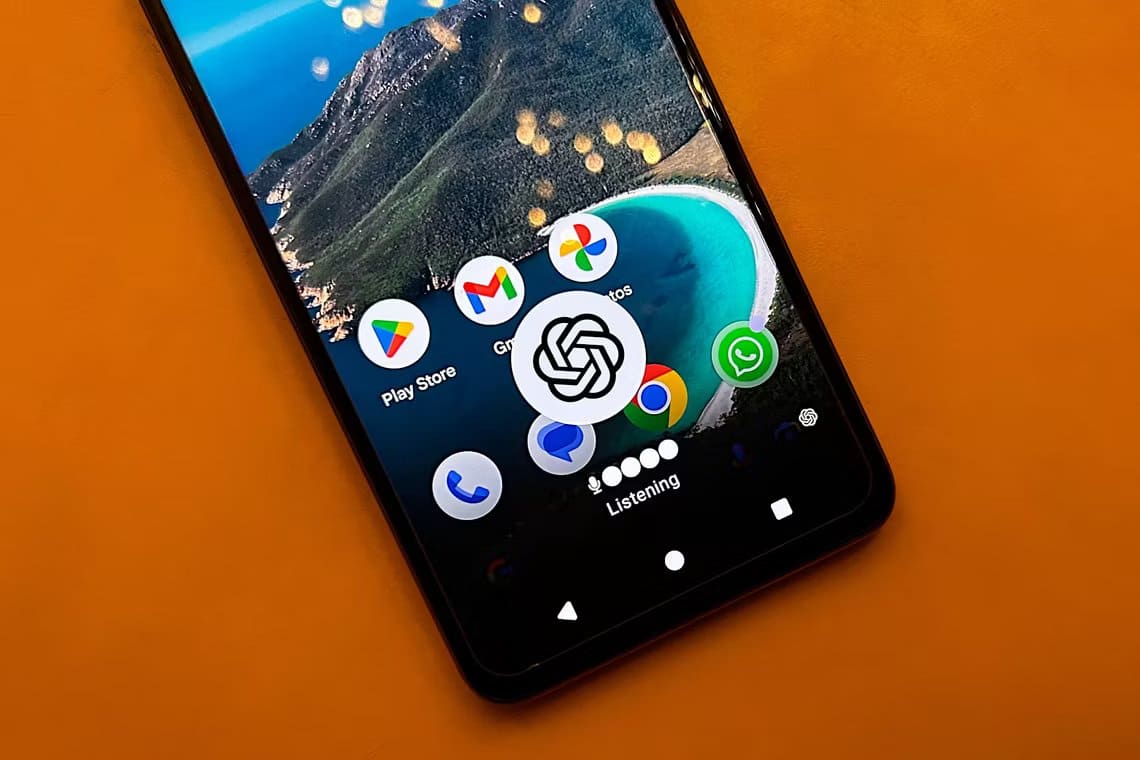připravit se Apple Watch Jako chytré hodinky a fitness tracker s maximální přesvědčivostí. Nejen, že si můžete nastavit připomenutí, budíky nebo odpovídat na zprávy, ale můžete také sledovat své aktivity a cvičení. Ale zatímco Apple Watch podrobně zobrazují všechny vaše aktivity, neukazují vám počet kroků.V tomto článku vám ukážeme, jak zobrazit kroky na obličeji Apple Watch.

To je trochu nevýhoda, zvláště pokud rádi vidíte všechny své aktivity jediným pohledem zvednutím zápěstí. Samozřejmě by se dalo kliknout na složitost smyček, ale to by byl krok navíc, ne?
Naštěstí existuje snadná cesta ven a v tomto příspěvku vám ukážeme, jak zobrazit kroky na obličeji Apple Watch.
Jak zobrazit kroky na obličeji Apple Watch
Protože neexistuje žádná originální metoda, budeme muset využít aplikace třetí strany. Existuje poměrně málo aplikací krokoměr, které podporují komplikace. Bohužel většina těchto aplikací je placená. Dobrou zprávou však je, že některé bezplatné aplikace vám umožňují snadno zobrazit kroky na obličeji Apple Watch.
K tomu existují dva široké kroky. První zahrnuje nalezení správného ciferníku, který bude obsahovat všechna vaše data. Druhým je přidání složitosti ciferníku.
Nyní je to vyřešeno, pojďme se podívat, jak to udělat.
Najděte správný ciferník
Krok 1: Přejděte do aplikace Watch v telefonu a klepněte na Face Gallery. Přejděte dolů, dokud neuvidíte možnosti Aktivita, GMT nebo Infografika.
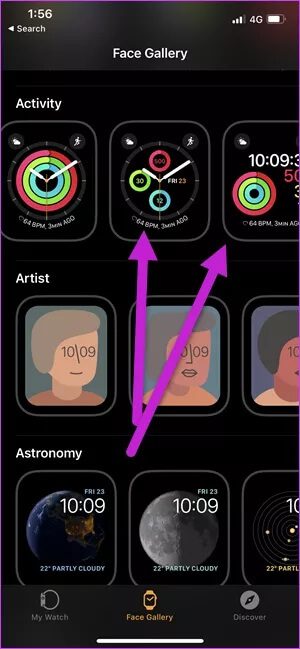
Myšlenka je tedy vybrat ciferník s největšími komplikacemi, jako jsou modulární, modulární kompaktní nebo infografiky. Cílem je získat co nejvíce informací v krátkém čase.
Krok 2: Po výběru jednoho z ciferníků klepněte na Přidat a přidejte jej do své sbírky.
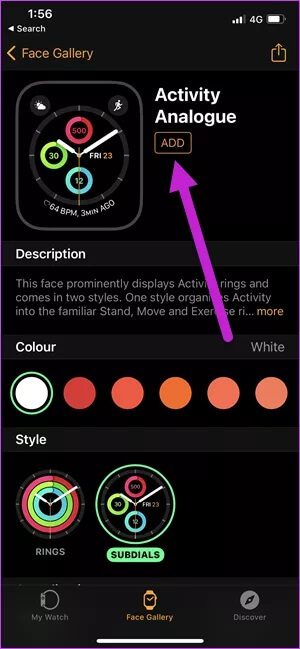
ةوة 3: Přejděte na kartu Moje hodinky, vyberte ciferník a stiskněte Nastavit jako aktuální ciferník.
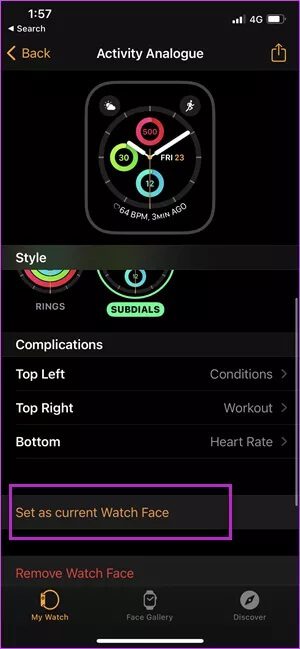
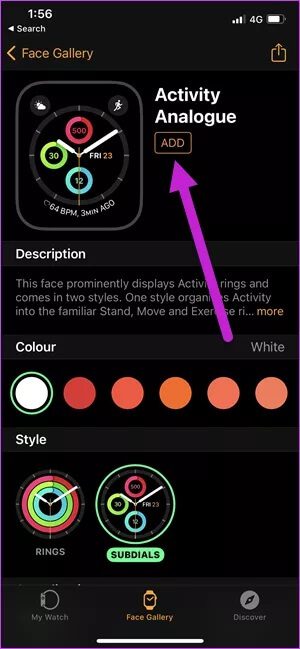
Nyní je polovina řeky překročena. Pojďme si projít druhou polovinu.
Složité hledání aplikace krokoměru
Krok 1: Na svůj iPhone si stáhněte a nainstalujte aplikaci s názvem Duffy.
Tato aplikace mimo jiné umožňuje rychlý přehled o vašich denních krocích. Vytáhne potřebné informace z vašich Apple Watch a podle toho je zobrazí.
Dále otevřete aplikaci Duffy a zjistěte, zda zobrazuje správný počet kapitol.
Krok 2: Na hodinkách dlouhým stisknutím ciferníku přejděte do režimu úprav.

Přejetím doleva přejděte na stránku komplikací. Jakmile vstoupíte, klikněte na web a ze seznamu podporovaných aplikací vyberte Duffy.

Případně můžete vybrat komplikaci na stránce Watch Face v aplikaci Watch, jak je znázorněno níže.
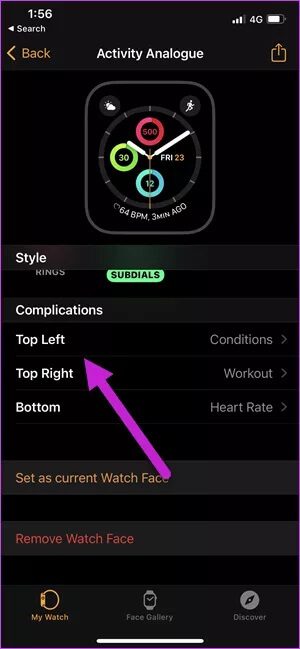
Od této chvíle vám hodinky budou na první pohled ukazovat aktuální počet kroků. Opět je užitečné mít ciferník založený na aktivitě, protože ukazuje počet kroků.
V našem případě jsme použili Vlastní ciferník Facer Tato tvář ukazuje kroky hlasitě a jasně.

Daffy má své limity. Za prvé, kroky se neaktualizují v reálném čase a potřebují trochu času na aktualizaci při chůzi. Může to být nepříjemné, ale pozitivní je, že na první pohled můžete získat hrubý odhad počtu kroků.
Duffy však není jen o zobrazování vašich kroků na hodinkách. Například vám ukáže týdenní přehled a také vaše minulá data.
Kromě toho můžete také změnit cíle. Kromě toho, když splníte své cíle, tato aplikace krokoměru vás také odmění skvělými malými cenami.
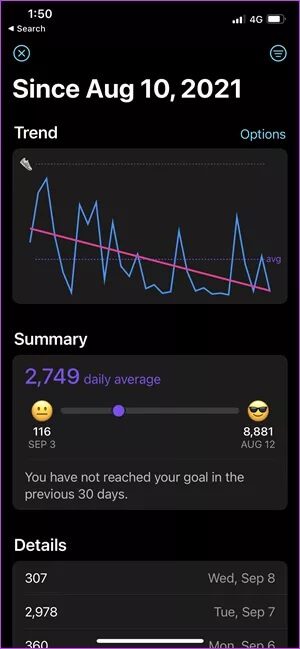
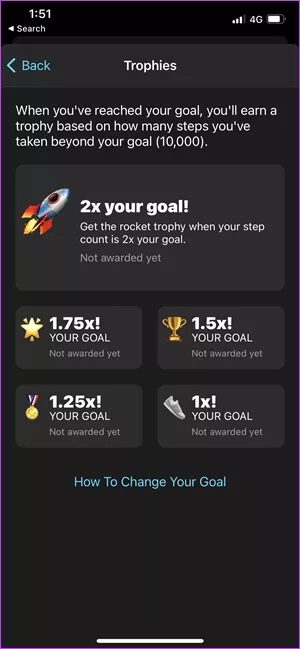
Duffy není jedinou aplikací krokoměr pro iPhone a Apple Watch. Další aplikace, jako je Pedometer++, Stepwise Pedometer a StepsApps, vám umožní vidět počet kroků na první pohled.
Vyzkoušeli jsme StepsApps, ale bylo obtížné procházet všemi různými oprávněními.
V tomto smyslu je Duffy jednoduchý a snadno se používá. Povolení musíte udělit jednou a aplikace se postará o zbytek.
Krok nahoru
Pokud vám nevyhovuje instalace aplikace třetí strany, existuje originální způsob, jak se kroky snadno naučit. Má to však zásadní upozornění – počet kroků se na obličeji Apple Watch nezobrazí. Klepněte na kroužky aktivity na hodinkách a přejděte dolů, abyste viděli počet kroků.
Díky počtu kroků na ciferníku je však kontrola velmi pohodlná.